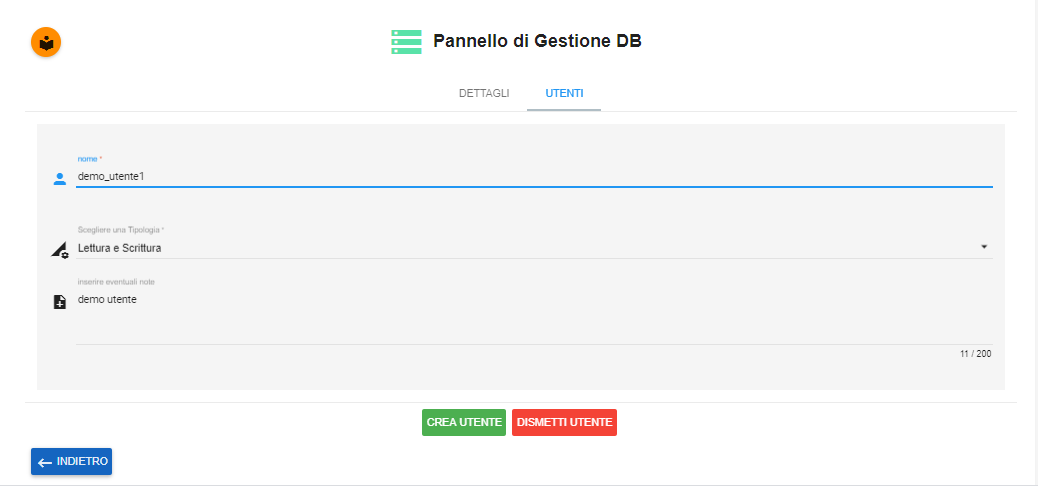Gestire le istanze e utenti di un DBaaS¶
La gestione del Data Base as Service è attivabile da servizio Database nella parte sinistra dello schermo. Cliccando sulla freccia a destra della funzione, apparirà Istanze DBAAS e a seguito di un clic su quest’ultima opzione, il sistema popolerà la parte destra del video con l’Elenco DBAAS e i pulsanti da cui attivare le operazioni.
Per gestione del DBAAS si intendono tutte le funzioni per l’utilizzo dell’istanza DB in precedenza creata Appartengono a questo gruppo di operazioni:
Cercare un istanza DbaaS¶
All’interno di ciascun Account è possibile fare ricerche su tutte le istanze create La ricerca è eseguita tramite una stringa inserita dall’operatore. Nivola ricerca il set di caratteri nelle colonne dove sono elencate le caratteristiche dei server. Per eseguire una ricerca è necessario procedere come segue:
Inserire stringa di ricerca sotto la label “Ricerca” e premere invio;
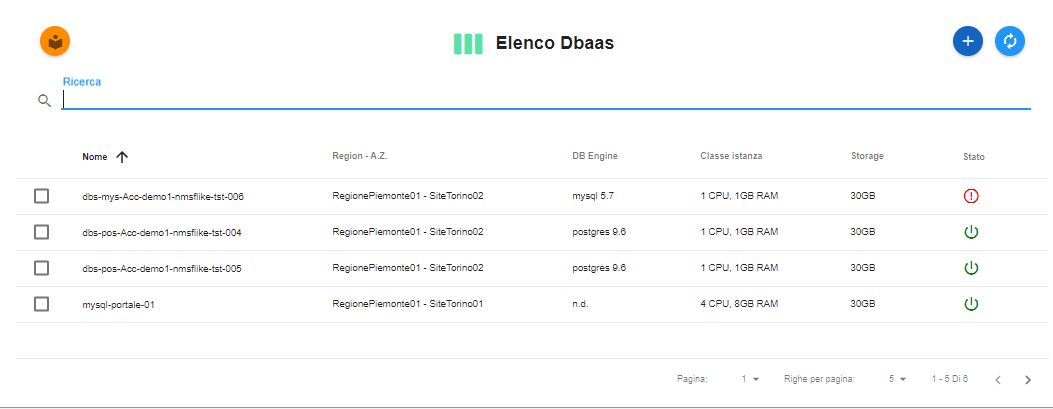
Attendere che il sistema popoli, con il risultato, la parte destra del video;
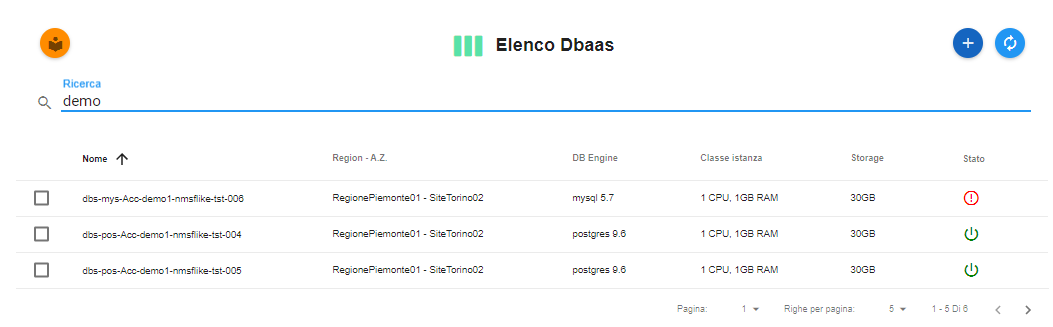
Connettersi ad un istanza DbaaS¶
Per raggiungere un istanza del Database è necessario procedere nella maniera seguente:
Selezionare l’istanza;
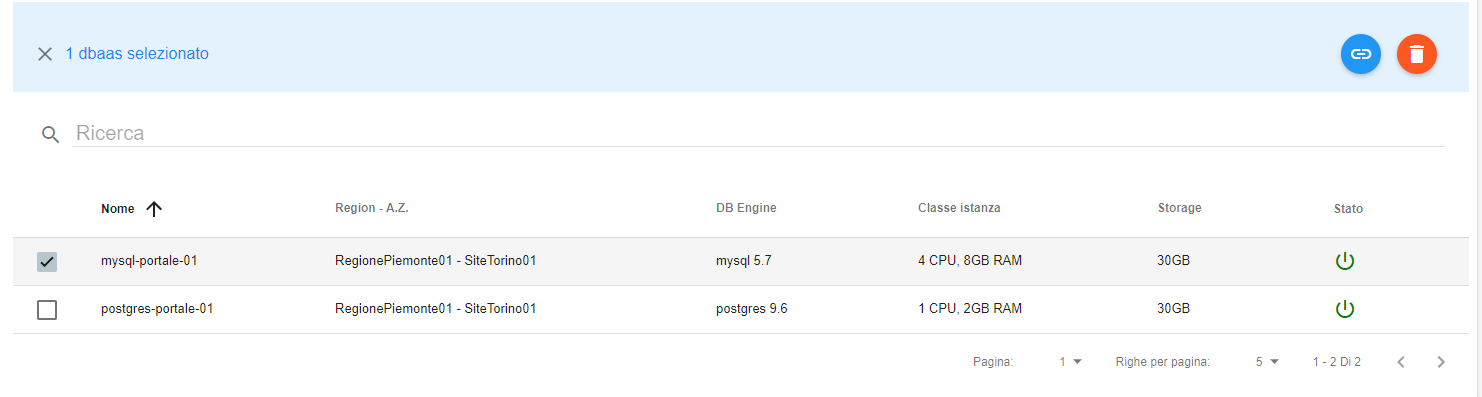
Premere pulsante connetti ;

Attendere che il sistema esponga l’url del pannello di controllo;
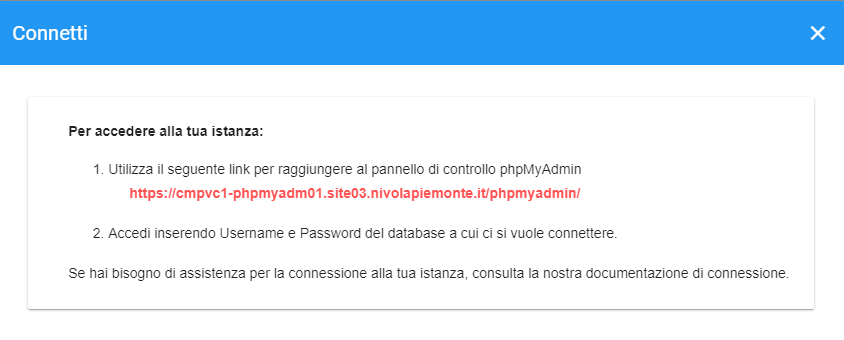
Dopo il clic sull’indirizzo, Nivola, metterà a disposizione dell’operatore il tool per l’amministrazione dell’istanza. Per completare il percorso, sarà necessario indicare nome utente e Password;
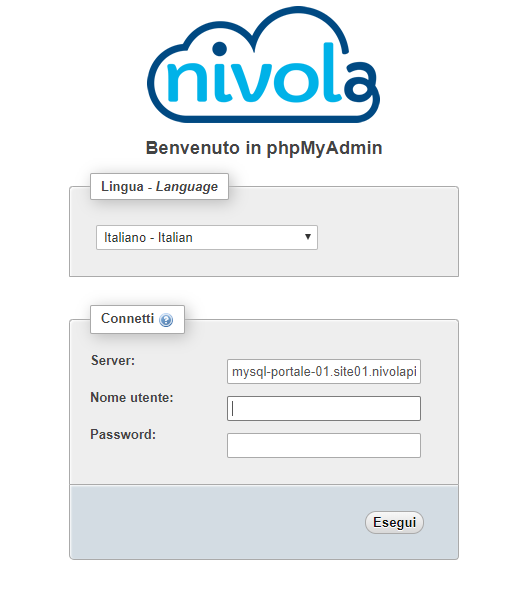
Creazione utente¶
La funzione è fruibile attraverso il tasto Pannello gestione Dbaas:

Dop aver attivato la funzione, procedere attraverso i questi passaggi:
Scegliere il tabstrip UTENTI;
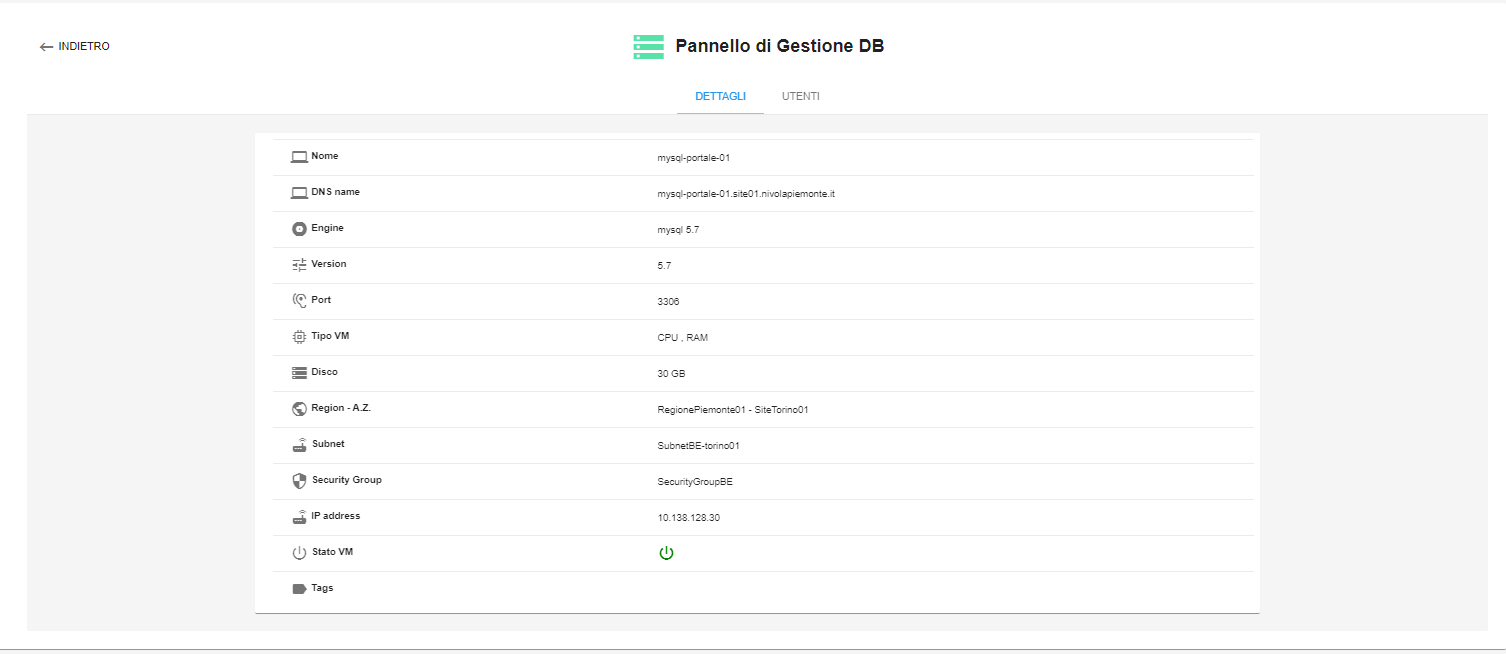
Indicare obbligatoriamente nome utente, Tipologia in via facoltativa le note* e concludere con il tasto CREA UTENTE ;
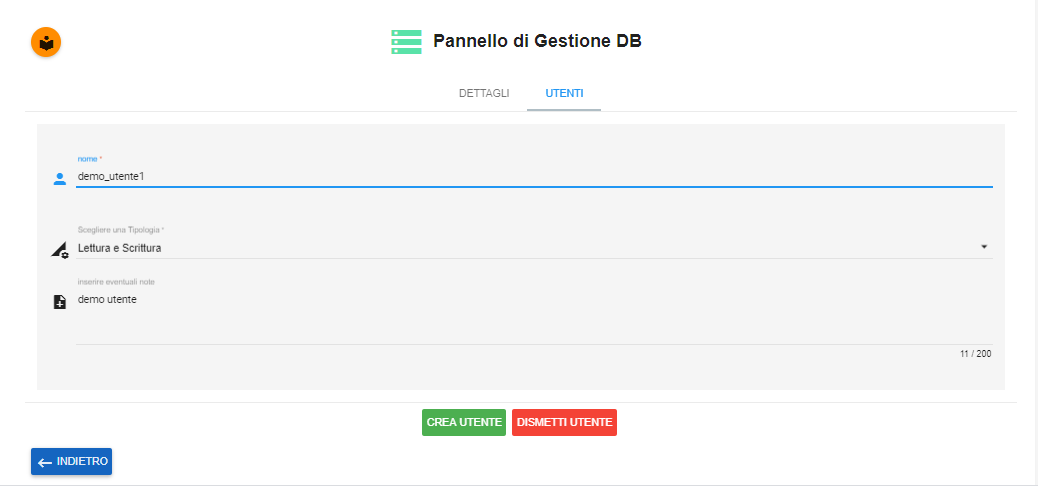
Cancellazione utente¶
Per dismettere un utente è necessario utilizzare il tasto Pannello gestione Dbaas:

La cancellazione dell’utente è effettuata seguendo il metodo di seguito descritto:
Scegliere il tabstrip UTENTI;
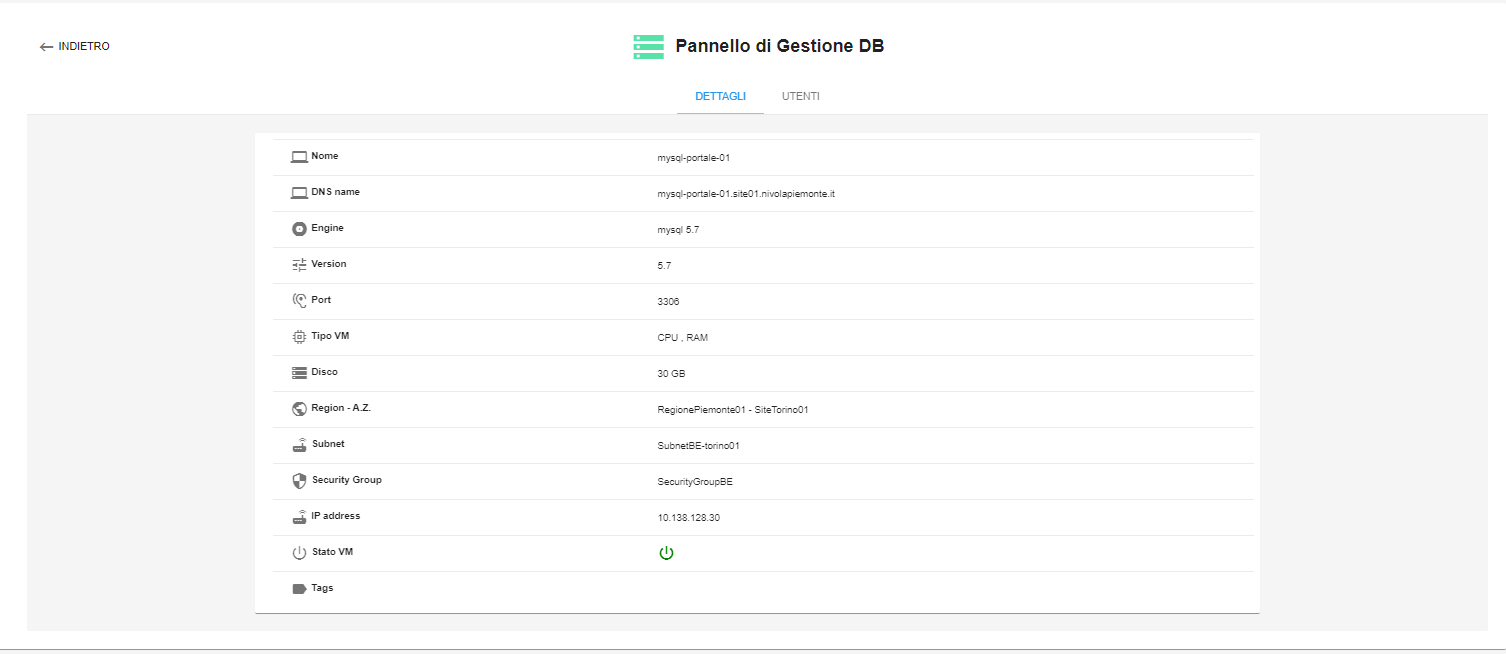
Selezionare l’utente da eliminare e premere il tasto DISMETTI UTENTE ;